小编教你如何bios降级
- 分类:帮助 回答于: 2017年09月21日 16:40:00
有的网友不知道怎么刷bios,却又在那里拼命的刷bios,盲目的刷bios导致机子出现了问题,那么怎么才使得bios降级呢?现在小编就来讲述一下bios降级的过程。
有的网友发现,自己的电脑在更新bios后,电脑在待机的状态下风扇转速快,为此觉得很容易消耗电脑的寿命,觉得想要把bios降级,那么怎么使得bios降级呢?
现在就讲述如何bios降级:
按快捷键进入BIOS,在上面菜单的Advanced选项中,找到Start Easy Flash选项,点击回车进入EasyFlash。
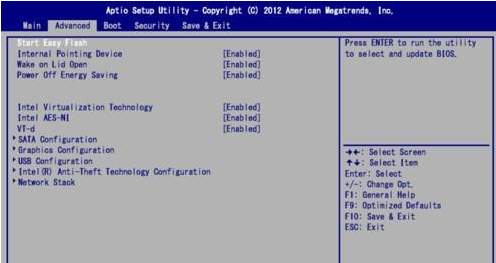
bios降级(图1)
使用方向键选择分区回车,进入分区目录,然后选择BIOS文件。通过方向键,在左侧磁盘列表中选择BIOS所在的磁盘,如FS0\FS1\FS2\FS3\FS4……之后通过方向键选中存放好的BIOS文件,点击回车键。
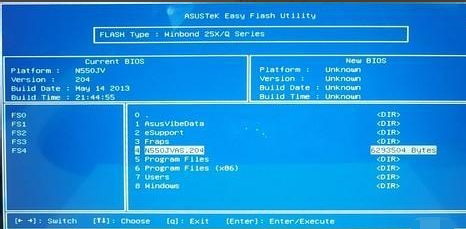
bios降级(图2)
跳出刷新确认窗口,确认刷新,通过方向键选择Yes,回车确认,开始刷新BIOS。

bios降级(图3)
刷新成功后,电脑会自动关机重启,重启后可以重新进入bios,
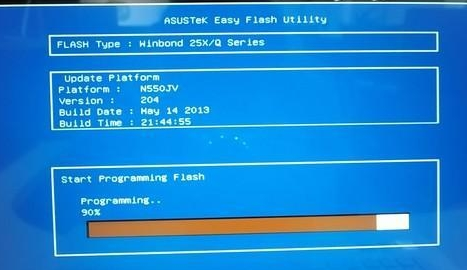
bios降级(图4)
查看bios的版本是否降级成功。
至此,操作没出现什么意外的话,bios降级应该是成功的。
 有用
26
有用
26


 小白系统
小白系统


 1000
1000 1000
1000 1000
1000 1000
1000 1000
1000 1000
1000 1000
1000 0
0 0
0 0
0猜您喜欢
- 大学生高性价比的笔记本电脑推荐..2021/08/06
- 笔记本蓝屏怎么处理2021/02/21
- 共享打印机必须主机打印一张..2020/08/17
- 新手小白装系统步骤教程2022/11/05
- 笔记本电池检测软件,小编教你笔记本电..2017/12/29
- 开启手机root权限的教程2020/07/18
相关推荐
- perflogs,小编教你perflogs是什么文件..2018/09/04
- 黑鲨装机大师装系统黑屏怎么补救的详..2021/06/06
- 笔记本小键盘怎么关,小编教你怎么关闭..2018/05/05
- 笔记本开机后黑屏怎么办2021/02/01
- win8系统和win7哪个好2021/05/14
- 小编教你怎么设置电脑开机密码..2017/09/04

















